스냅챗은 국내보다 해외 10~20대들에게 상당히 인기 있는 SNS 애플리케이션으로 사진 또는 영상 등의 메시지를 보낸다는 기능은 다른 어플들과 동일하지만 보낸이가 설정한 일정 시간(1~10초) 사이에서만 볼 수 있다는 특징과 그 이후에는 스냅챗 서버에서도 사라진다는 특이한 시스템을 가지고 있다.

이 외에도 다양한 사진 필터로 사용자에게 즐거움을 주는 등 꾸준하게 인기를 얻고 있다. 하지만 인스타그램, 카카오톡 등 다양한 SNS 어플들이 많이 존재하기에 프로그램 활용이 많지 않다면 유저는 어플을 삭제하고자 할 것이다.
SNS 프로그램들은 회원가입 시 전화번호, 생일 등 개인정보를 많이 수집하기에 필요가 없어진 어플은 회원 탈퇴 후 삭제를해야 나의 정보가 해당 기업에 남지 않는다.
회원탈퇴 공간이 찾기 쉬운 곳에 있다면 문제가 없지만 스냅챗은 다른 어플리케이션들보다 계정 삭제 메뉴를 찾기가 상당히 어렵게 되어 있어 포기하는 이들이 많은데, 아래 사진과 글을 따라 한다면 쉽게 할 수 있을 것이다.
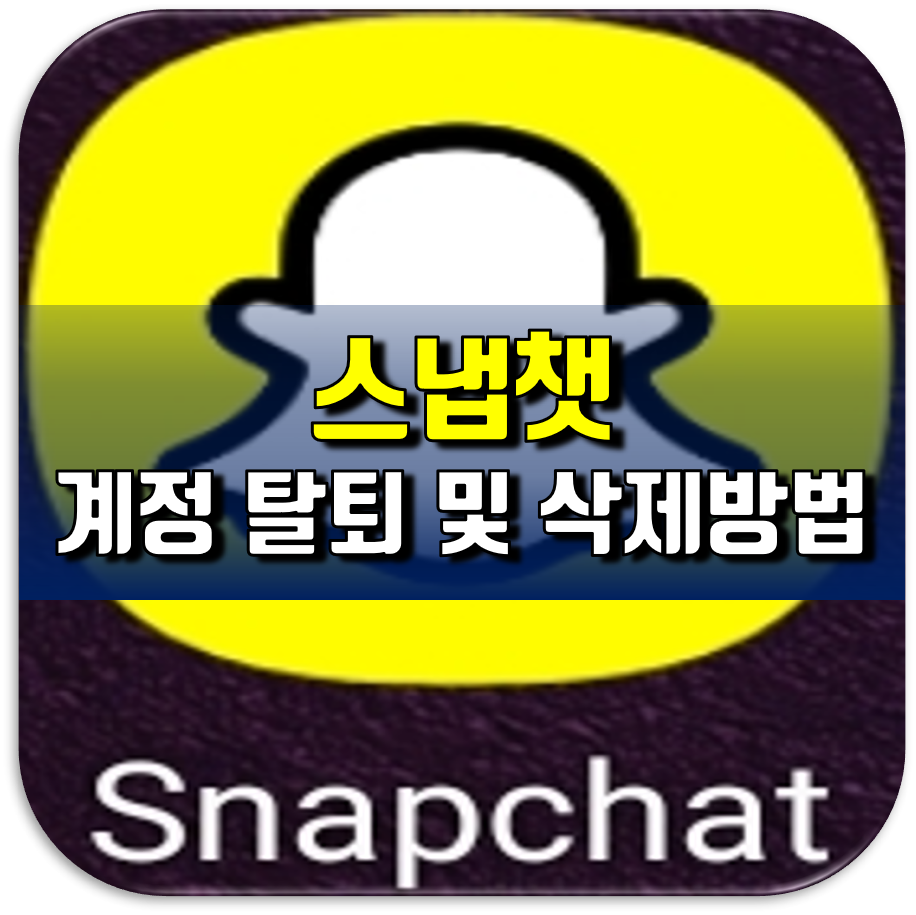
스냅챗 계정 탈퇴 및 삭제 방법
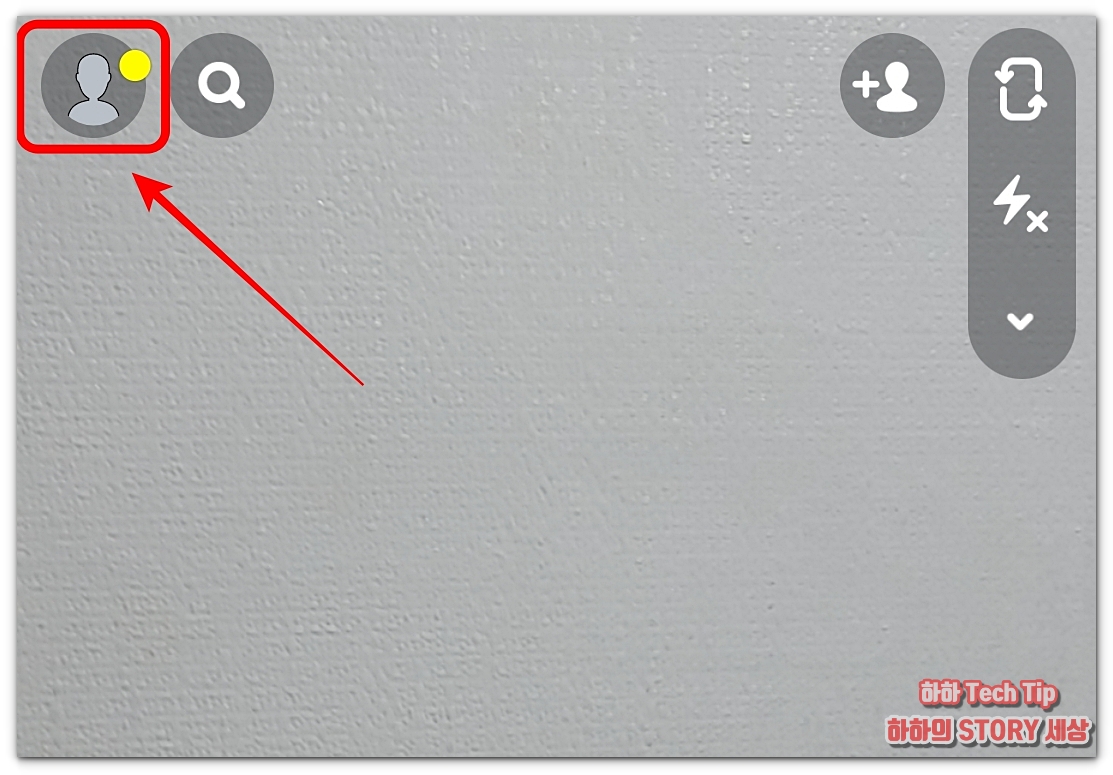
스냅챗 화면에서 왼쪽 상단 프로필 아이콘을 클릭한다.
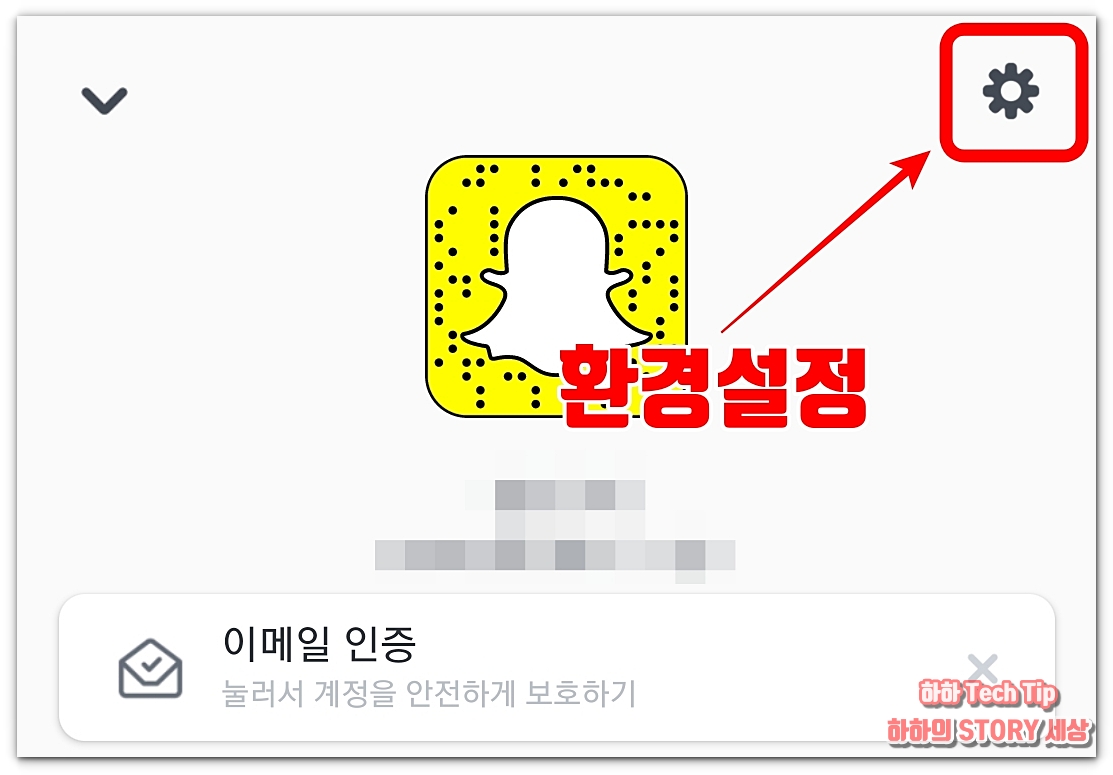
계정 화면 우측 상단 톱니바퀴 모양을 눌러 환경설정으로 이동한다.

일반적인 경우라면 설정 부분에 회원 탈퇴 메뉴가 있지만 전혀 찾을 수 없다. 화면을 아래로 스크롤해서 추가 정보 -> 개인정보 보호정책을 찾아 클릭한다.

개인정보 보호정책으로 이동하면 아래로 스크롤해서 귀하의 정보 관리 항목 중 삭제를 설명한 내용 중 여기 부분을 클릭한다.
이 부분은 일반적인 사람들이라면 도저히 찾기 힘든 곳에 위치해 있다. 누가 여기에 메뉴가 있을 거라고 생각이나 했을까?

이제 계정 삭제에 관한 메뉴로 진입했으며, 위 내용에 따르면 계정 삭제를 위해 accounts portal로 이동해서 유저네임과 패스워드를 입력하는 단계를 거치면 된다라고 안내한다. 'accounts portal'을 클릭하자.
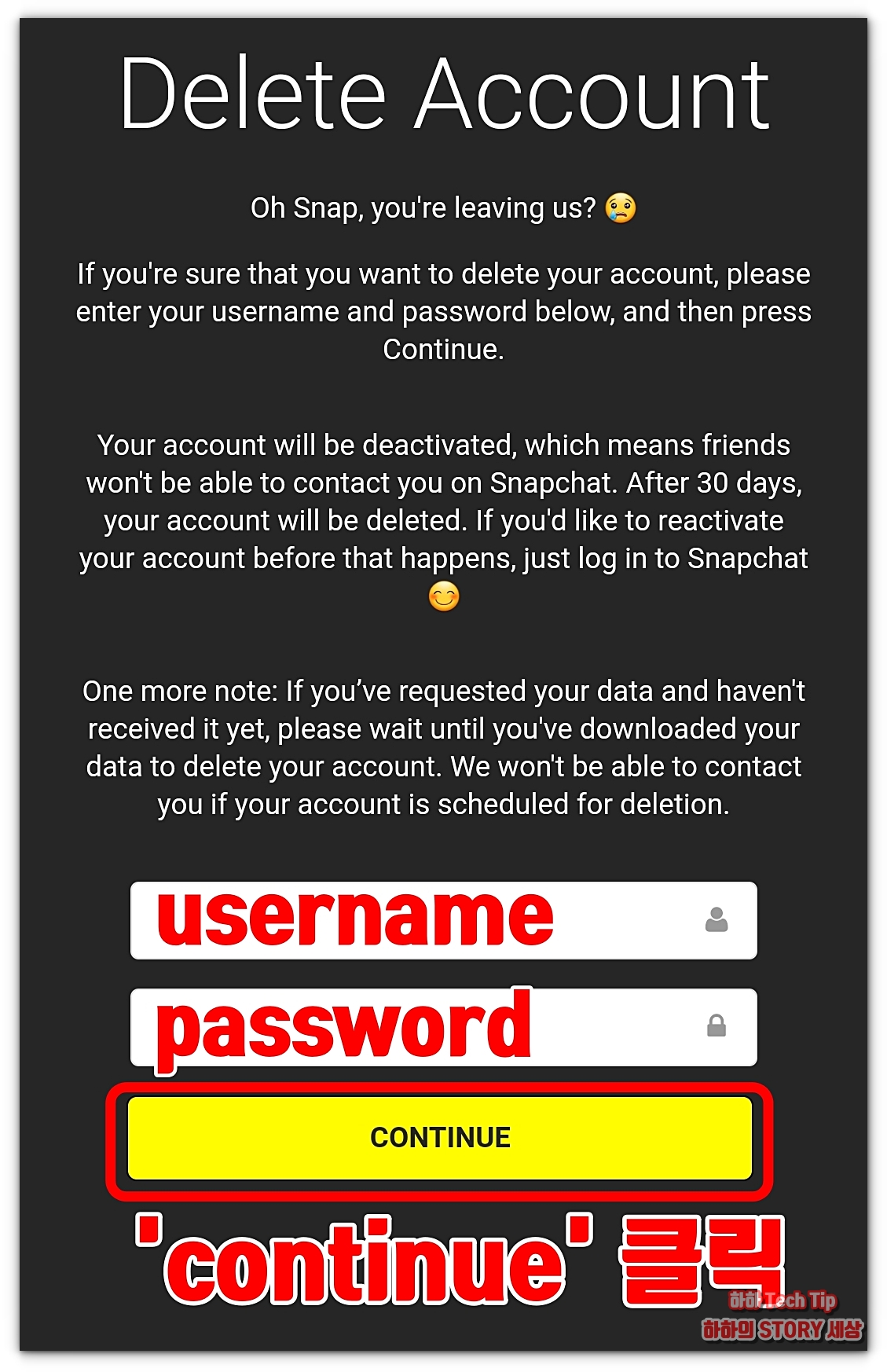
흰 박스에 유저네임과 비밀번호를 입력 후 'CONTINUE'를 누른다. 계정은 즉시 삭제가 되지 않고 30일 후 완전히 제거되지 않으니 혹, 계정을 재활성화시키고 싶다면 스냅챗에 다시 로그인하면 된다. 그리고 계정 삭제 후 각종 데이터는 다운로드가 되지 않으니 미리 백업해야 한다.
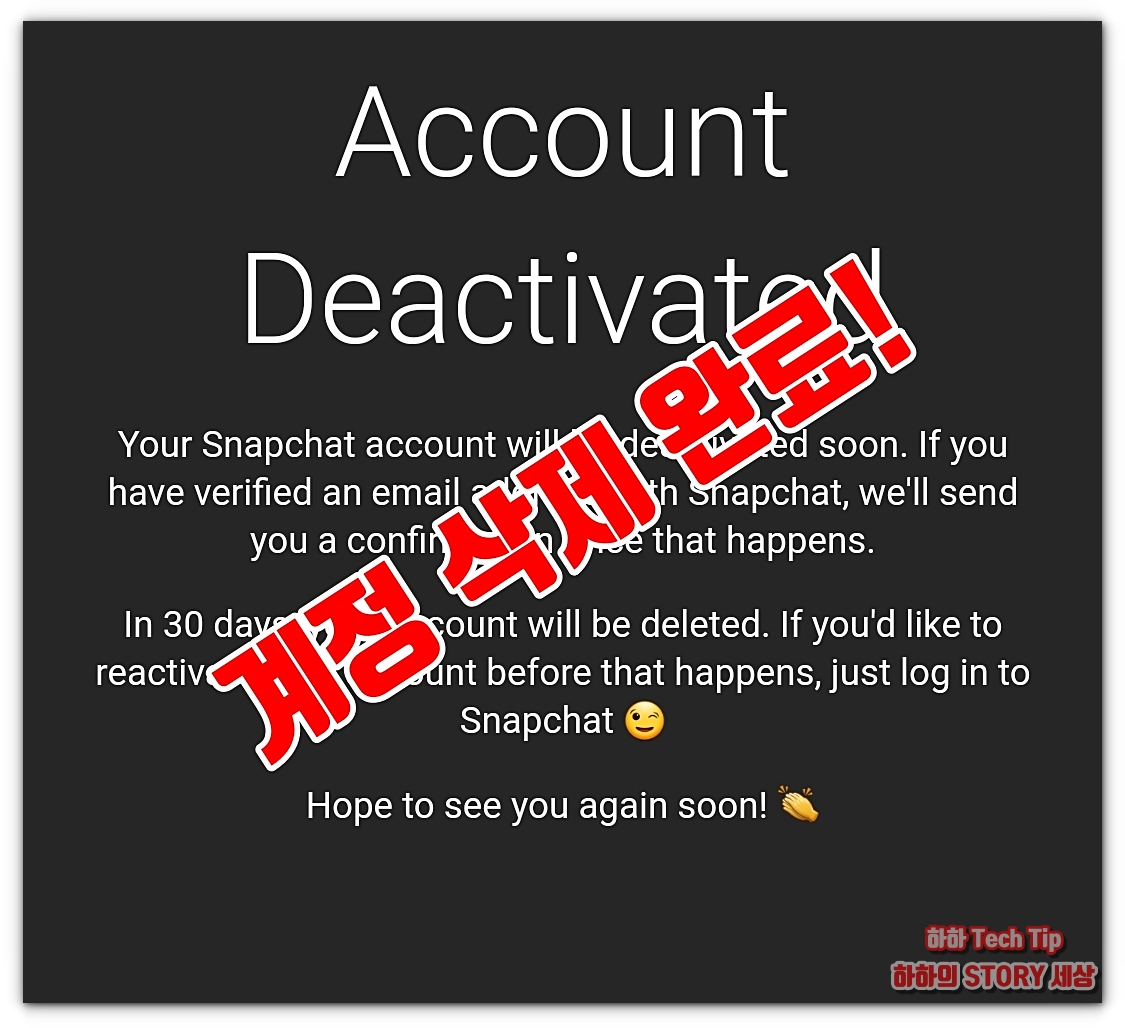
계정 삭제 과정이 모두 완료되었다.